WATERFALLS
Ringrazio Biene per avermi permesso di tradurre i suoi tutorial.
qui puoi trovare qualche risposta ai tuoi dubbi. Se l'argomento che ti interessa non è presente, ti prego di segnalarmelo. Questo tutorial è stato scritto con PSP X2, ma può essere eseguito anche con le altre versioni di PSP. Per tradurlo, ho usato PSP X. Occorrente: Materiale qui I tubes che ho usato sono di Dieter & Marion e Farouche. Sfortunatamente non conosco l'origine del tube della donna. Ringrazio i gruppi dei creatori di tubes. Rispetta il loro lavoro e mantieni inalterati i tubes. Filtri: Eye Candy 4 - Jiggle qui Flaming Pear - Flood qui Italian Editors qui Ti servirà anche Animation Shop qui Metti le tre maschere nella cartella Maschere. Apri una nuova immagine trasparente 700 x 500 pixels. Imposta il colore di primo piano con #46789c e il colore di sfondo con #c2d9f7. Passa il colore di primo piano a Gradiente di primo piano/sfondo, con i seguenti settaggi: 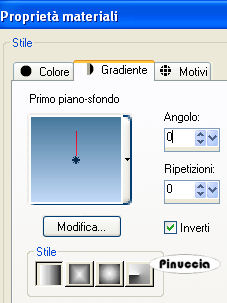 Riempi  l'immagine trasparente con il gradiente. l'immagine trasparente con il gradiente.Apri mds4264Himmel.psp e vai a Modifica>Copia. Torna al tuo lavoro e vai a Modifica>Incolla come nuovo livello. Livelli>Carica/Salva maschera>Carica maschera da disco. Cerca e carica la maschera 20-20, con i seguenti settaggi:  Livelli>Unisci>Unisci gruppo. Sposta  questo livello in alto a destra. questo livello in alto a destra.La mia posizione: posizione x: 203,00. posiziona Y: -100,00. Attivando lo strumento Puntatore  nella barra degli strumenti superiore, potrai controllare la posizione: nella barra degli strumenti superiore, potrai controllare la posizione: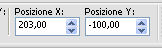 Apri SceneryCascade1.psp e vai a Modifica>Copia. Torna al tuo lavoro e vai a Modifica>Incolla come nuovo livello. Immagine>Rifletti. Livelli>Carica/Salva maschera>Carica maschera da disco. Cerca e carica la maschera abold_didda.jpg con i settaggi precedenti: 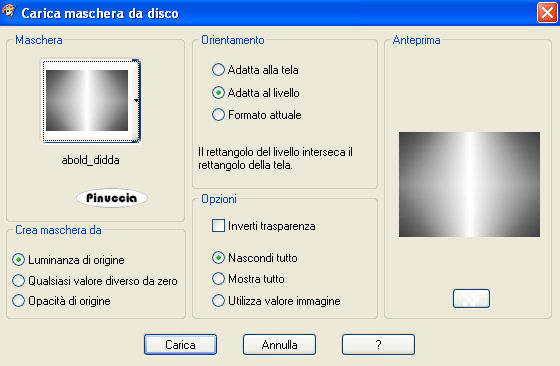 Livelli>Unisci>Unisci gruppo. Sposta  questo livello tutto in alto a sinistra un pezzetto fuori dall'immagine. questo livello tutto in alto a sinistra un pezzetto fuori dall'immagine.La mia posizione: posizione x: -133,00, posizione y: - 20,00. 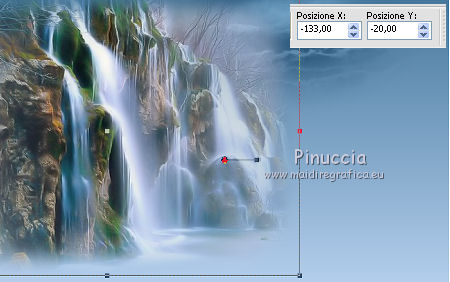 Apri face85.pspimage e vai a Modifica>Copia. Torna al tuo lavoro e vai a Modifica>Incolla come nuovo livello. Immagine>Rifletti. Immagine>Ridimensiona, all'85%, tutti i livelli non selezionato. Regola>Messa a fuoco>Metti a fuoco. Sposta  il tube tutto a destra. il tube tutto a destra.Cambia la modalità di miscelatura di questo livello in luminanza, e abbassa l'opacità al 55%. Attiva il livello Gruppo Raster 2. Attiva lo strumento Gomma  , dimensione 50, opacità 10, , dimensione 50, opacità 10,e cancella i segni del cielo dal viso della donna. Attiva il livello Gruppo Raster 3 e cancella eventuali segni della cascata dal viso della donna. 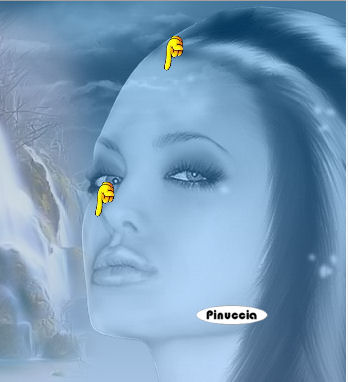 Controlla che il cielo e la cascata siano correttamente posizionati. Chiudi il tube della donna e posizionati su uno degli altri livelli. Livelli>Unisci>Unisci visibile. Rendi nuovamente visibile il livello della donna e attiva questo livello, che deve essere il livello superiore. Livelli>Duplica. Livelli>Disponi>Sposta giù. Effetti>Effetti di distorsione>Vento - da destra - intensità 100.  Regola>Sfocatura>Sfocatura gaussiana, raggio 20.  Cambia la modalità di miscelatura di questo livelo in Scurisci, e abbassa l'opacità al 75%. Attiva il livello Uniti. Attiva lo strumento Selezione a mano libera  , da punto a punto, sfumatura 0, , da punto a punto, sfumatura 0,e traccia una selezione come nell'esempio.  Modifica>Copia. Livelli>Nuovo livello raster. Modifica>Incolla nella selezione. Rinomina questo livello Aqua. Mantieni selezionato. Livelli>Duplica, 2 volte. Attiva il livello Aqua. Effetti>Plugins>Flaming Pear - Flood, con i seguenti settaggi, con il colore #cdddea. 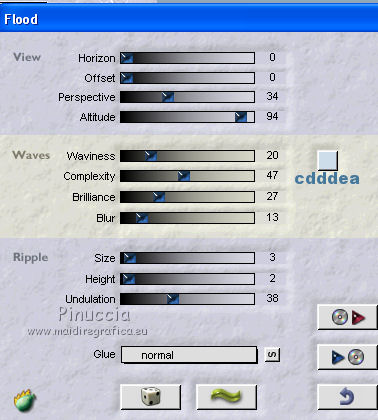 Attiva il livello Copia di Aqua. Ripeti l'Effetto Flood, cliccando una volta sul bottone con l'icona dell'onda: 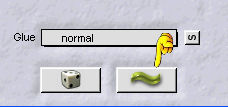 Attiva il livello della seconda copia di Aqua. Ripeti l'Effetto Flood, cliccando nuovamente sull'icona dell'onda. Selezione>Deseleziona. Livelli>Carica/Salva maschera>Carica maschera da disco. Cerca e seleziona la maschera maske_unten_biene.jpg. 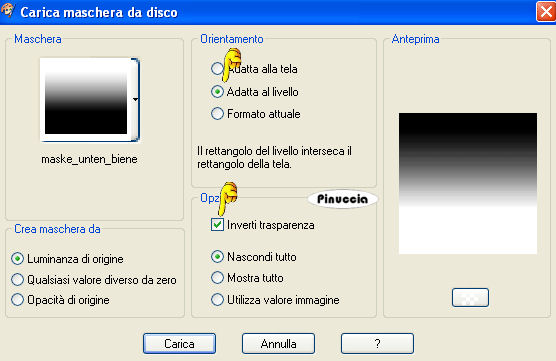 Livelli>Unisci>Unisci gruppo. Abbassa l'opacità di questo livello al 70%. Chiudi il livello. Attiva il livello sottostante della prima copia di Aqua. Livelli>Carica/Salva maschera>Carica maschera da disco. Carica nuovamente la maschera maske_unten_biene.jpg. Livelli>Unisci>Unisci gruppo. Abbassa l'opacità del livello al 70% e chiudi il livello. Attiva il livello Aqua e carica nuovamente la maschera. Livelli>Unisci>Unisci gruppo. Abbassa l'opacità al 70%. Attiva nuovamente il livello Uniti. Attiva lo strumento Selezione a mano libera  con i settaggi precedenti, con i settaggi precedenti,e traccia una selezione come nell'esempio.  Modifica>Copia. Livelli>Nuovo livello raster. Modifica>Incolla nella selezione. Selezione>Deseleziona. Rinomina questo livello Cascata. Livelli>Duplica, 2 volte. Attiva il livello Cascata. Effetti>Plugins>Eye Candy 4 - Jiggle, con i seguenti settaggi: 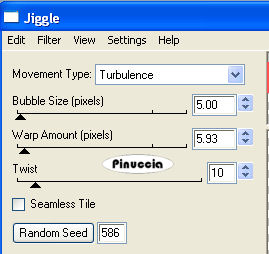 Attiva il livello Copia di cascata. Ripeti l'Effetto Jiggle, con gli stessi settaggi, ma cliccando una volta Random Seed. Chiudi il livello. Attiva il livello della seconda copia di Cascata. Ripeti l'Effetto Jiggle, cliccando su Random Seed. Chiudi il livello. Attiva nuovamente il livello superiore. Duplica l'immagine usando sulla tastiera la combinazione di tasti shift(maiuscola+D). Sulla copia: Livelli>Unisci>Unisci tutto e metti da parte l'immagine. Continua sull'originale. Livelli>Nuovo livello raster. Selezione>Seleziona tutto. Immagine>Dimensione tela: 704 x 504 pixels. Selezione>Inverti. Cambia i settaggi del gradiente: 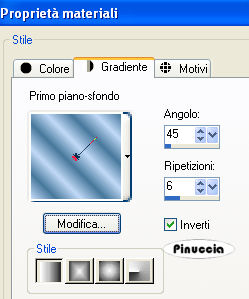 Riempi  la selezione con il gradiente. la selezione con il gradiente.Inverti i colori in modo che il colore scuro passi a colore di sfondo. Selezione>Seleziona tutto. Livelli>Nuovo livello raster. Immagine>Dimensione tela - 748 x 548 pixels. Selezione>Inverti. Attiva l'immagine che hai messo da parte prima e vai a Modifica>Copia. Torna al tuo lavoro e vai a Modifica>Incolla nella selezione. Mantieni selezionato. Livelli>Duplica. Regola>Sfocatura>Sfocatura gaussiana - raggio 5.  Effetti>Plugins>Italian Editors - Picture in picture, con i settaggi standard. 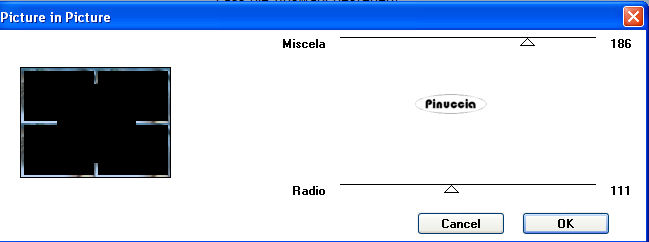 Effetti>Plugins>Graphics Plus - Cross Shadow, con i settaggi standard.  Effetti>Effetti di bordo>Aumenta. Selezione>Seleziona tutto. Livelli>Nuovo livello raster. Immagine>Dimensione tela - 750 x 550 pixels. Selezione>inverti. Assicurati che il gradiente sia correttamente impostato: 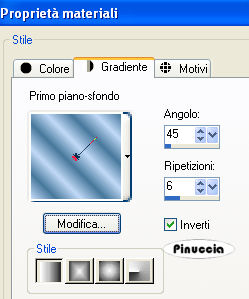 Riempi  la selezione con il gradiente. la selezione con il gradiente.Selezione>Deseleziona. Attiva lo strumento Testo  e scegli un bel font. e scegli un bel font.Per il mio testo ho usato il font ColorFon, dimensione 85, pennellata 1, colore di primo piano chiuso. Scrivi il tuo testo. Livelli>Converti in livello raster. Effetti>Effetti 3D>Sfalsa ombra, con i seguenti settaggi, colore nero. 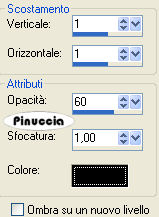 Aggiungi il tuo nome e/o il tuo watermark. Assicurati che le copie dei livelli Aqua e Cascata siano chiuse.  Modifica>Copia Unione. Apri Animation Shop. Clicca con il tasto destro del mouse sullo spazio vuoto e Incolla come nuova animazione.  Torna in PSP. Chiudi i livelli Acqua e Cascata. Apri il livello della prima copia di Aqua e della prima copia di Cascata. Modifica>Copia Unione. Torna in Animation Shop e vai a Modifica>Incolla>Incolla dopo il fotogramma corrente. Di nuovo in PSP. Chiudi i livelli della prima copia di Acqua e Cascata. Apri i livelli della seconda copia di Acqua e Cascata. Modifica>Copia Unione. Per finire, in Animation Shop: Modifica>Incolla>Incolla dopo il fotogramma corrente. Ed ecco la tua animazione, composta da tre fotogrammi. Clicca sul primo fotogramma per selezionarlo e vai a Modifica>Seleziona tutto. Animazione>Proprietà fotogramma, e imposta la velocità a 18.  Controlla il risultato cliccando su visualizza  e salva in formato gif. e salva in formato gif.Ecco l'esempio senza l'animazione.   Se hai problemi o dubbi, o trovi un link non funzionante, o anche soltanto per un saluto, scrivimi. 22 agosto 2008 |